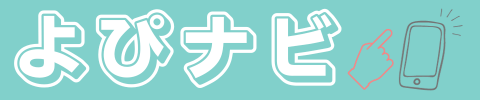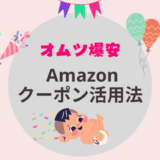この記事には広告を含む場合があります。
記事内で紹介する商品を購入することで、当サイトに売り上げの一部が還元されることがあります。

こんにちは。毎年30万円以上をAmazonで課金するよっぴーです!
- 自分は今プライム会員に加入しているのかな?
- 知らぬ間に会費を払っていないか心配
- でもどこを見たらいいのか分からない
そんなお悩みはありませんか?
プライム会員は月額500円(年払い4,900円)の有料会員制サービスです。加入している限り課金され続けます。
この記事では、
- プライム会員か一発で確認する方法
- プライム会員の退会方法
- 返金について知っておきたいこと
について解説しました。
会員資格の失効日の確認方法などもお伝えします。
もしプライム会員だった場合はプライム会員の間に会員限定の特典を使い倒す方法も一緒に解説しました。

それではどうぞ
もくじ
【ここをチェック】プライム会員か確認する方法


確認方法はとってもカンタン。ロゴがあるかチェックするだけ!
プライム会員か確認する方法を
- スマホアプリ
- スマホブラウザ
- パソコン
ぞれぞれお伝えします。
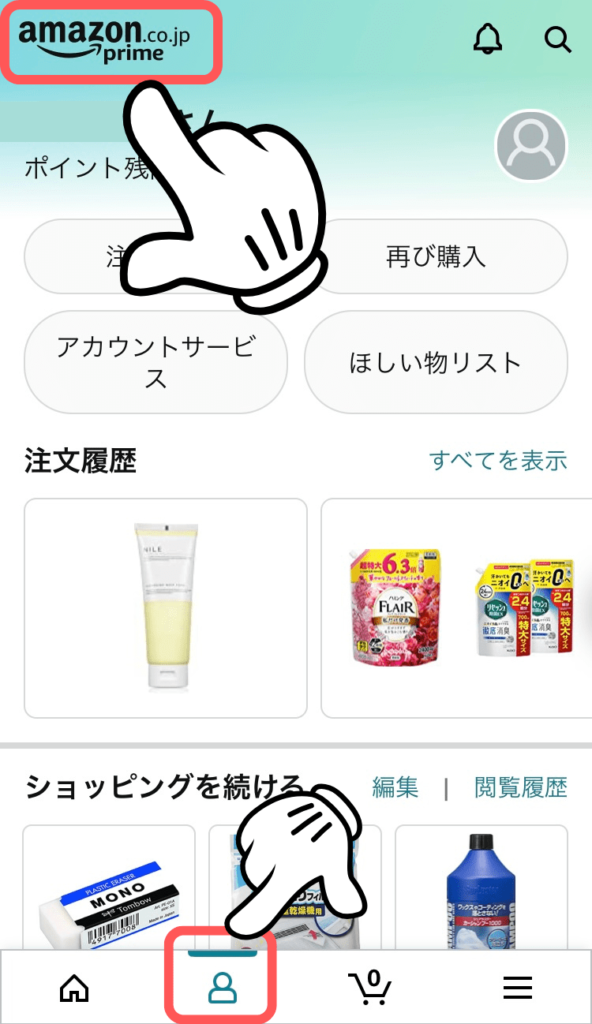
下のバーにある人型のマークを押し、左上のロゴに「prime」が付いていればプライム会員に加入中です。
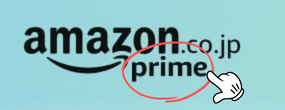

次にスマホブラウザでのチェック方法をご紹介します
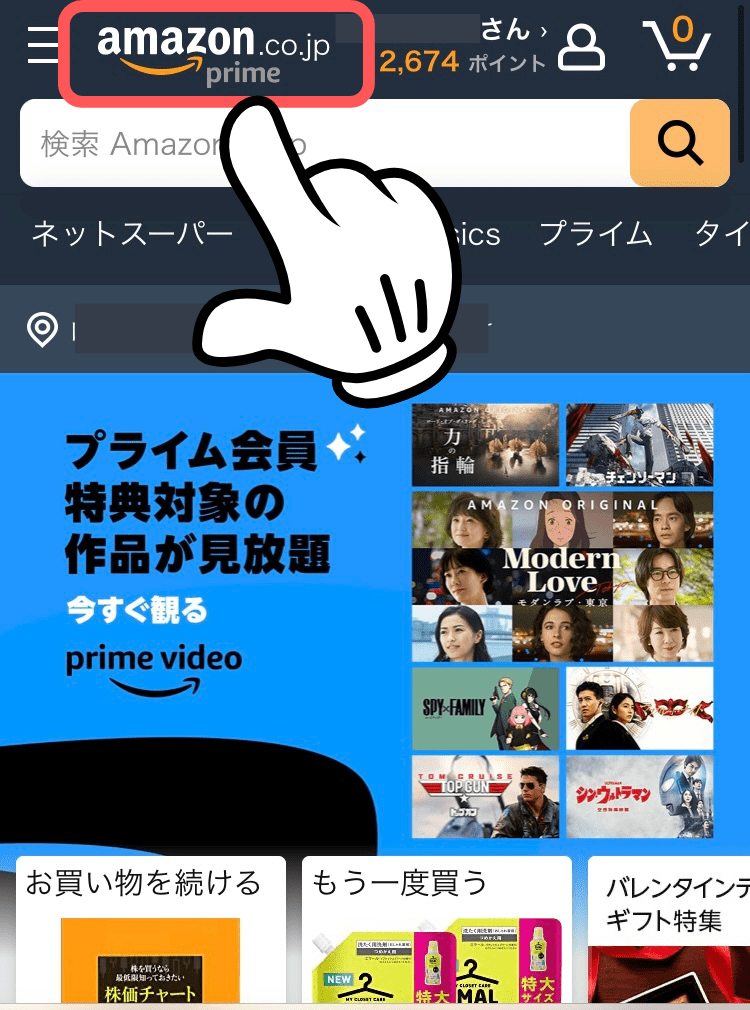
トップページの左上にあるロゴに「prime」と付いていたらプライム会員へ加入しています。
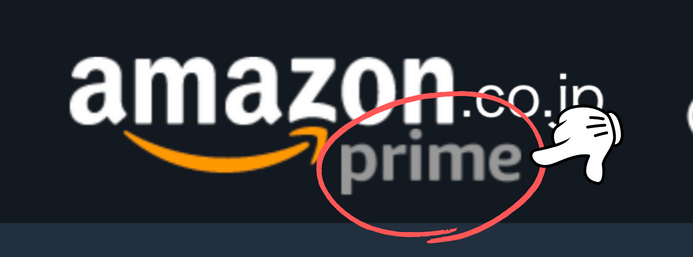
次にパソコンでの確認方法です。
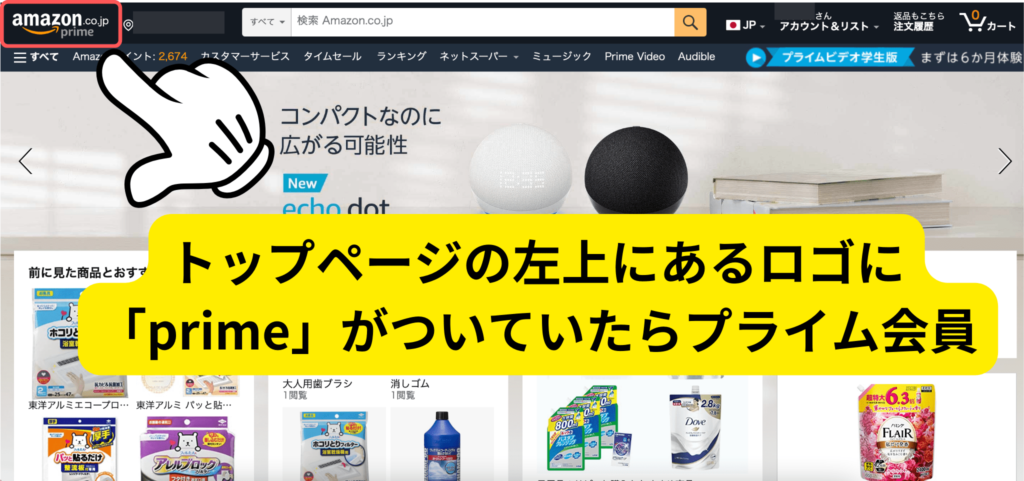
トップページの左上のロゴに「prime」の文字がついていたらプライム会員に加入中です。
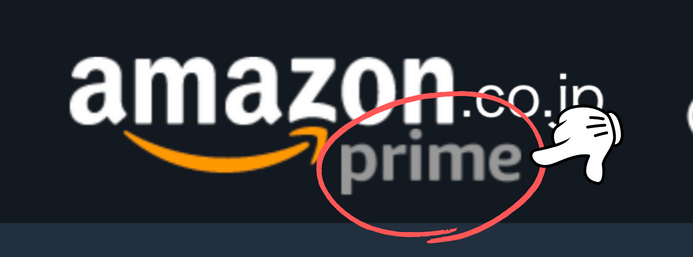
続いてプライム会員情報の詳細を確認する方法をご紹介します。
プライム会員情報の詳細を確認する方法
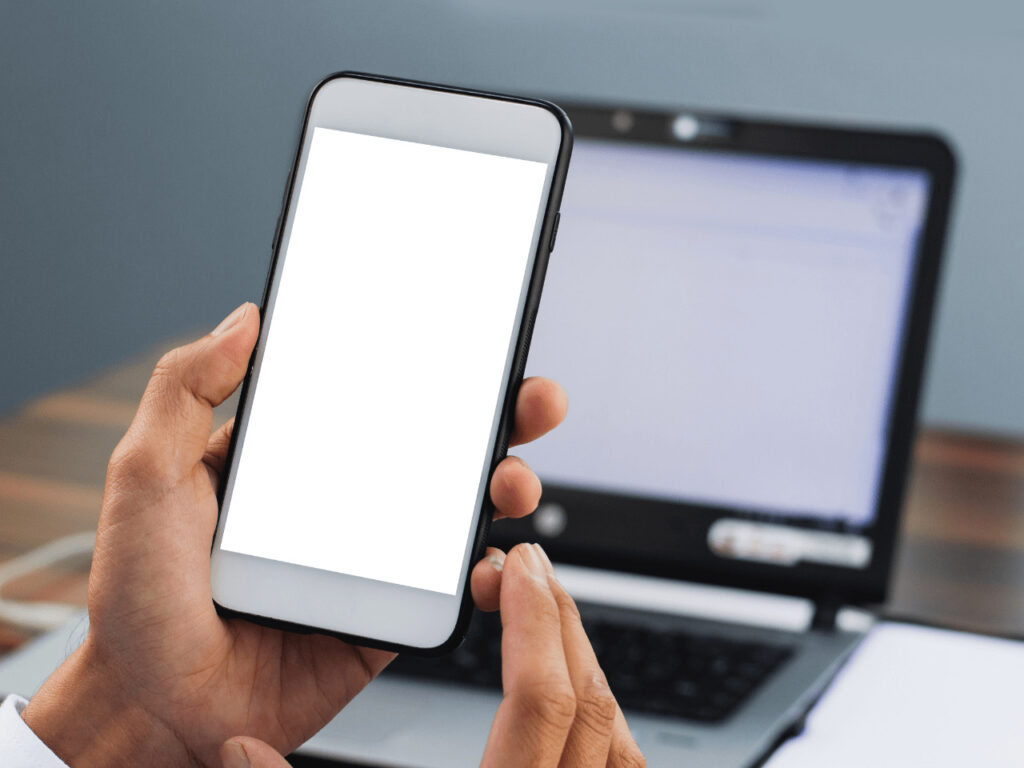
ここではプライム会員情報の詳細を表示する方法について、
- スマホアプリ
- スマホブラウザ
- パソコン
それぞれのやり方をお伝えします。

会員タイプ・会員資格更新日などが確認できますよ
スマホでのチェック方法がこちら。
①下のバーにある人型マークを押し「アカウントサービス」を押す
②「プライム会員情報の設定・変更」を押す
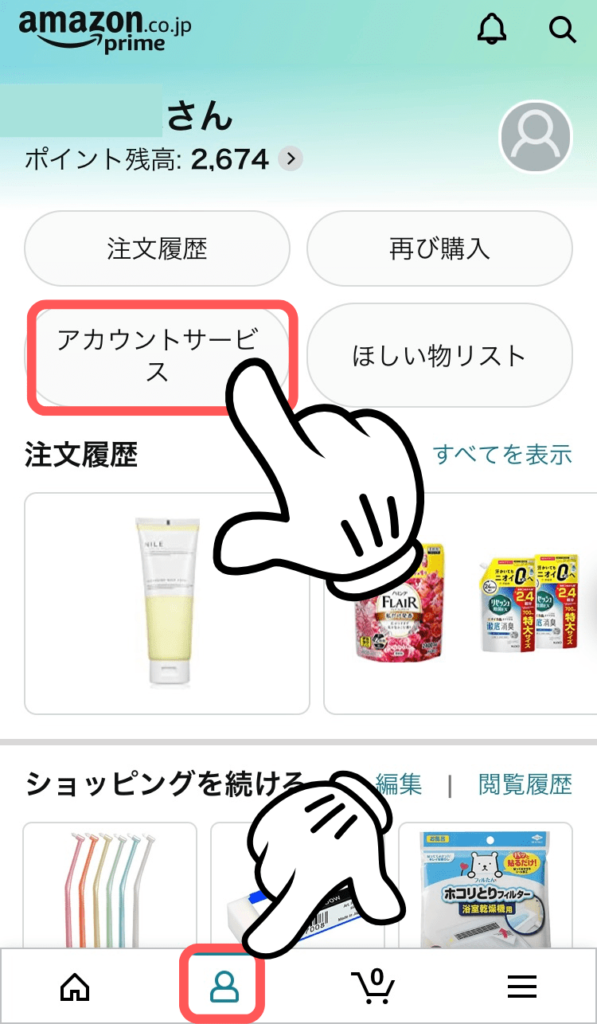
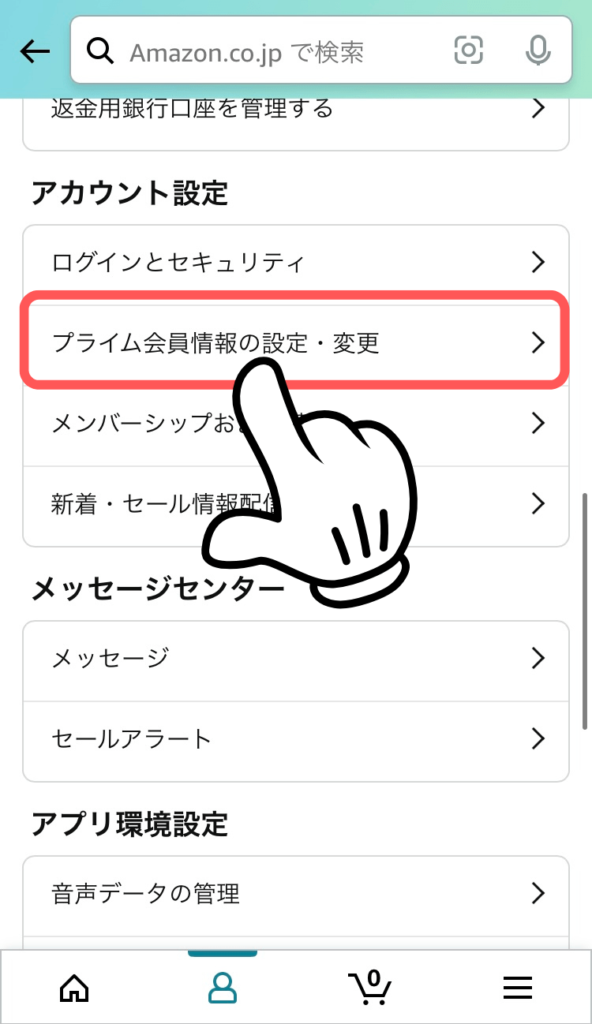
③「プライム情報管理」を押すとプライム会員の詳細が表示される
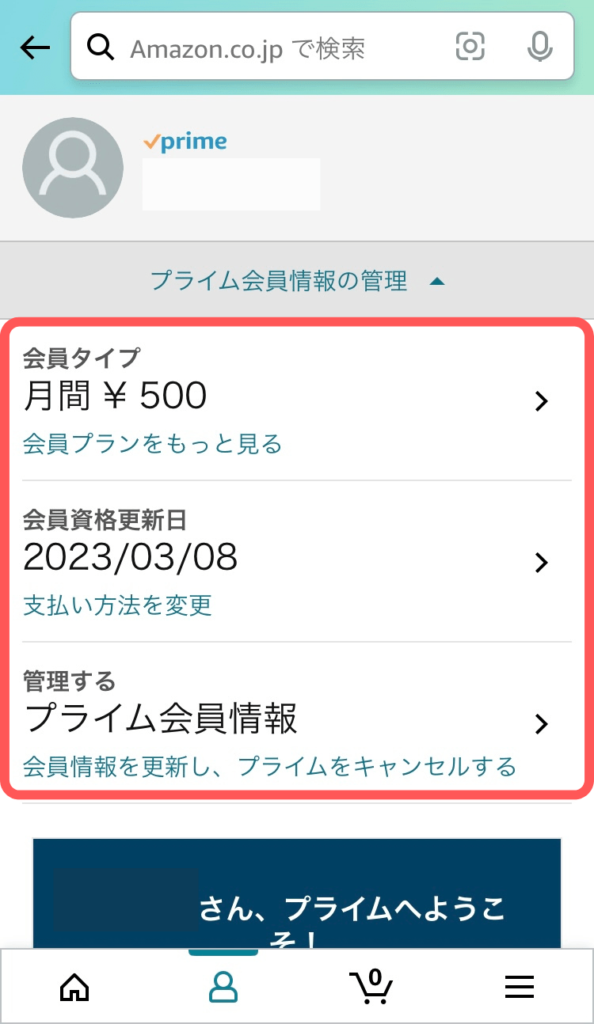
スマホブラウザでプライム会員情報をチェックする方法がこちら
①右上にある人型のマークを押す
②「プライムメンバーシップ」を押す
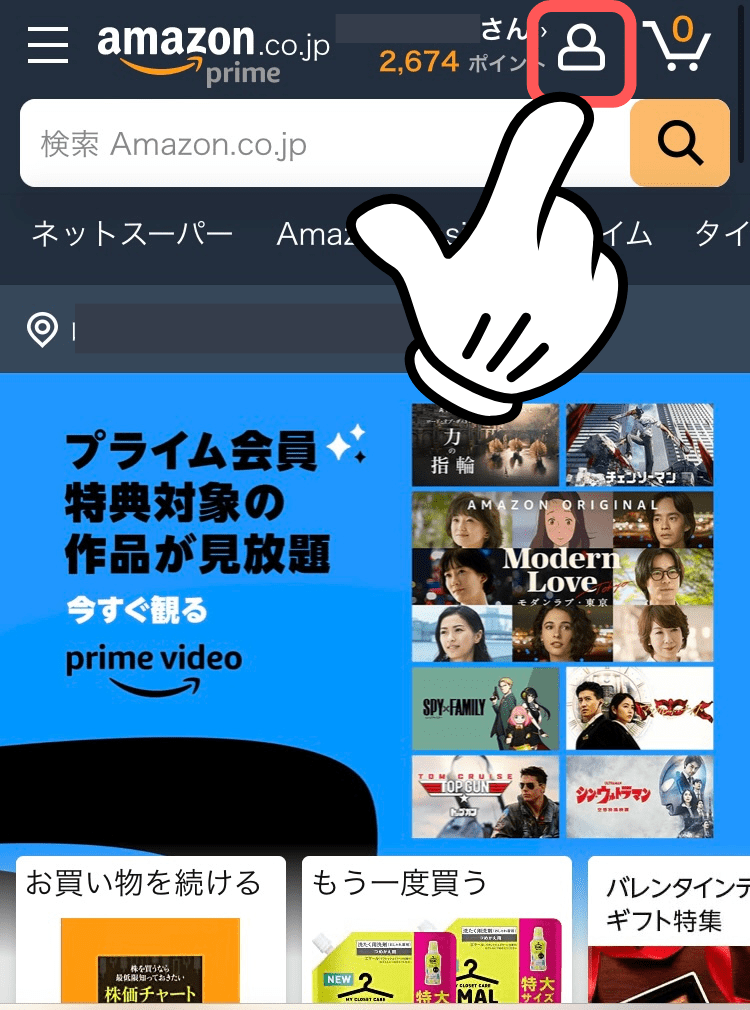
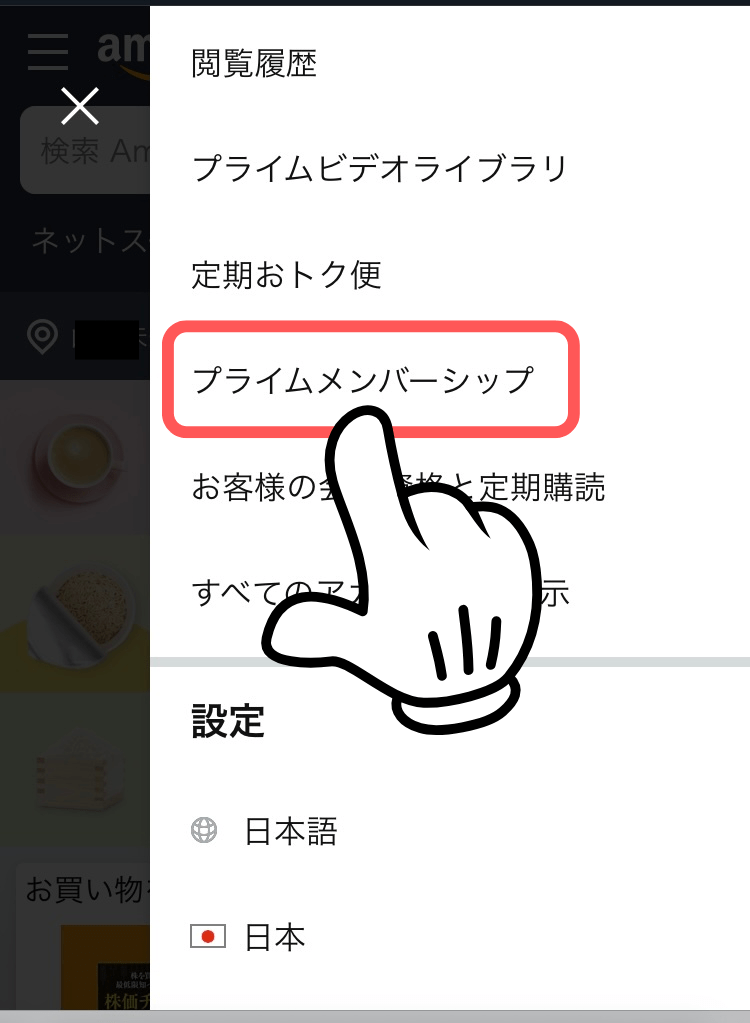
③「プライム会員情報の管理」を押すと詳細が表示される
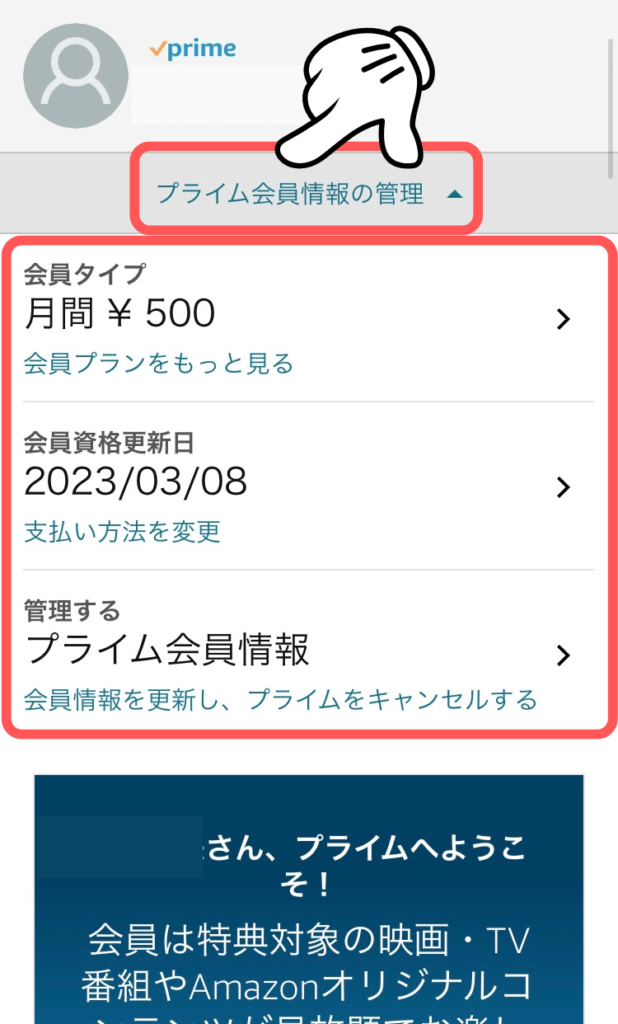
パソコンでのチェック方法がこちら。
①アカウント&リストへカーソルを合わせるとメニューが現れるので「Amazonプライム会員情報」をクリック
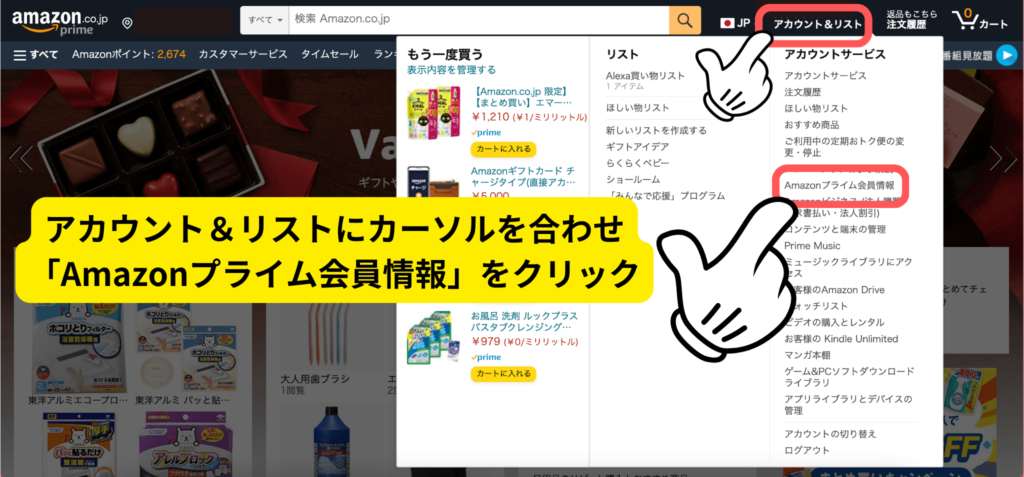
②プライム会員情報の詳細が表示される
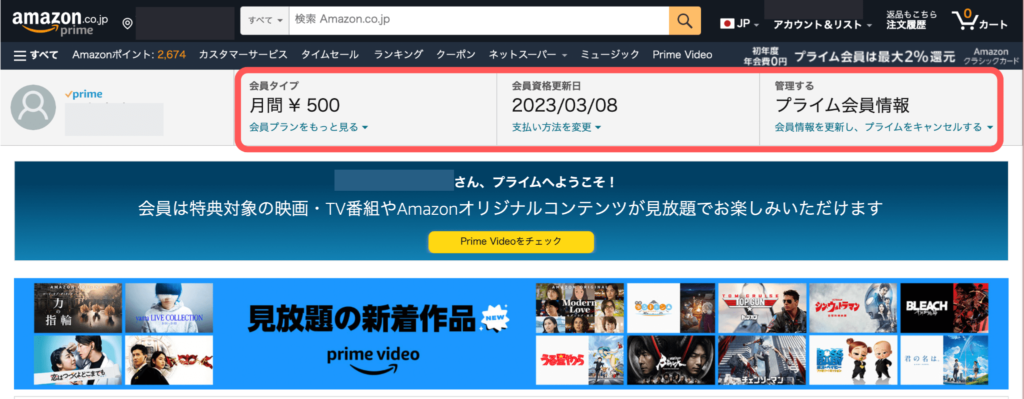
以上がパソコンでの確認方法でした。
次に気が付かないうちにプライム会員に加入している原因について解説します。
【なぜ勝手に?】プライムに会員登録されているワケ

原因として30日間無料体験に加入して解約を忘れていたことが考えられます。
プライム会員の無料体験は無料体験期間が過ぎると自動で有料会員へ移行する設定になっています。

対策としては無料体験へ申し込んだら、すぐに解約手続きをすること!
Amazonの無料体験は登録してすぐに解約しても体験期間が終わるまではサービスを使い続けられるシステムです。

絶対に課金したくない!という人はすぐ解約すると安心です
続いて、一度払ってしまったプライム会員費用の返金について解説します。
プライム会員費は返金されることがある

プライム会員費は条件を満たしていると返金されます。
- プライム会員へ登録してから1度も特典を使っていない
この場合は、その月(または年払い分)が全額返金されます。
また、特典を使ってしまったとしても日割計算で返金してくれます。
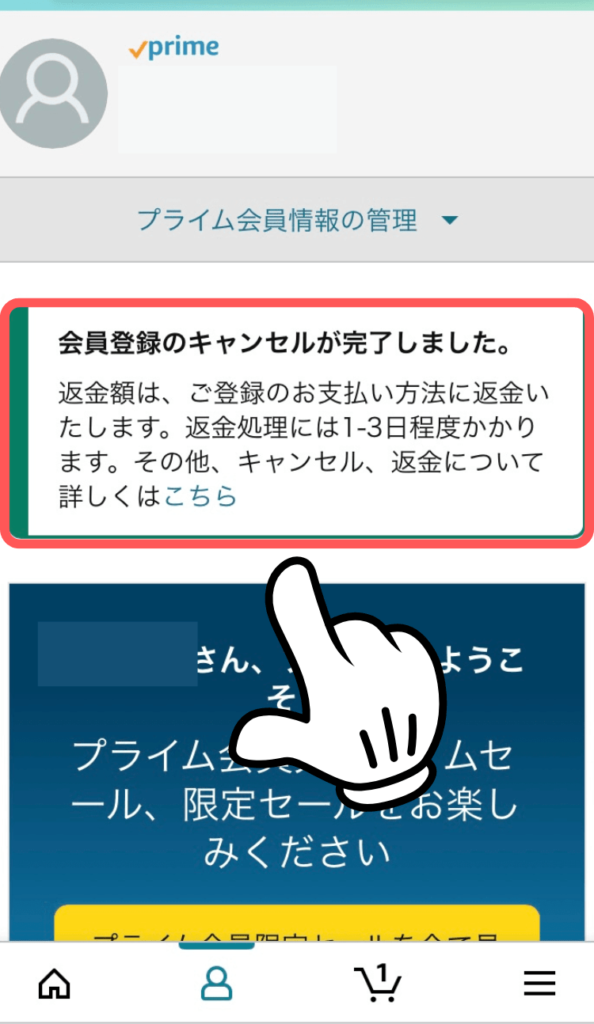

登録した支払い方法(クレジットカードなど)に返金してくれます
ただし月額払いの場合、登録してから何ヶ月も経っていると月を遡って返金はできません。

あくまで月額払いはその月分の返金対応のみ。注意しましょう
プライム会員費用は月額払い(月600円)または年払い(5,900円)が選択できます。
途中解約すると日割計算で返金してもらえるので課金してプライムを使う場合は年払いを選択しましょう。年払いなら月491円でプライムが利用できます。
続いて、プライム会員へ加入中なら使っておきたいプライム特典をご紹介します。
【解約前に必読】プライム会員限定の特典

すでに課金されてしまっているなら特典を使ってから解約するのも良いでしょう。
まだ使っていないプライム特典がないかチェックしてみてください。
- 話題の映画・ドラマ・アニメの動画見放題
- 1億曲が聴き放題の音楽配信
- ファンションアイテムの無料試着
- 画像を容量無制限で保存できるクラウド
- 1,000冊以上が読み放題の電子書籍
- おむつを激安で購入できる特典
- 実質無料でもらえるおむつ・ミルクのサンプルBOX
- 条件クリアでベビー・マタニティ用品10%OFF
- 金額に関わらず配送料無料
- Amazon Payの1%還元
プライム会員なら全ての特典を同時にたった月額500円で使えます。

破格すぎる
上記に書いた特典はほんの一部で、プライム特典は全部で18個あります。
もしまだ使ったことのない特典があれば一度アクセスしてみてくださいね。
こちらの記事でプライム特典の各種サービスの使い方を載せています。よかったらあわせてお読みください。
プライム会員の解約方法

ここではプライム会員の解約方法を解説します。
①下にある人のマークを押して「アカウントサービス」
②「プライム会員情報の設定・変更」
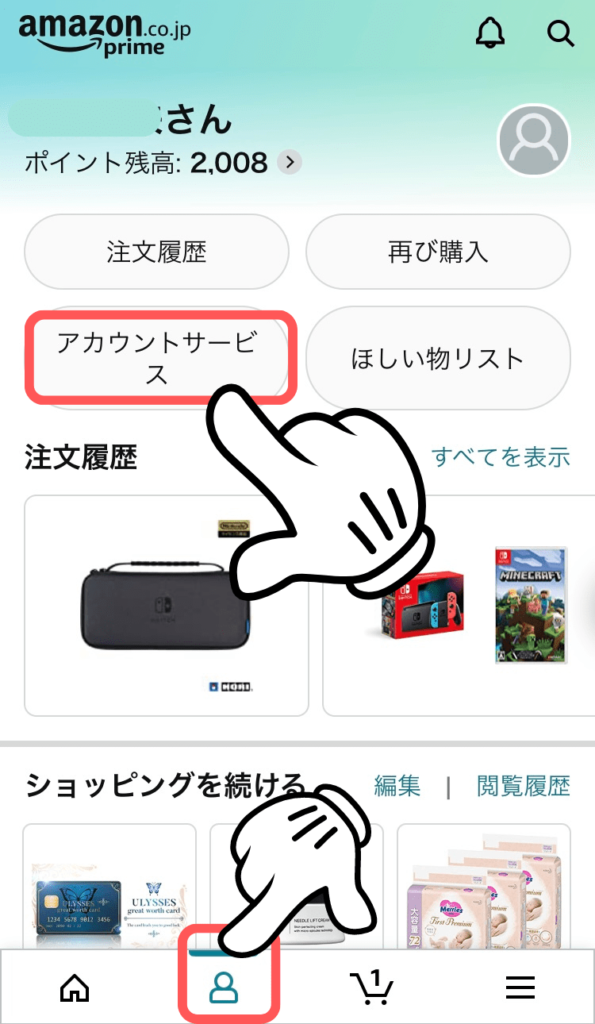
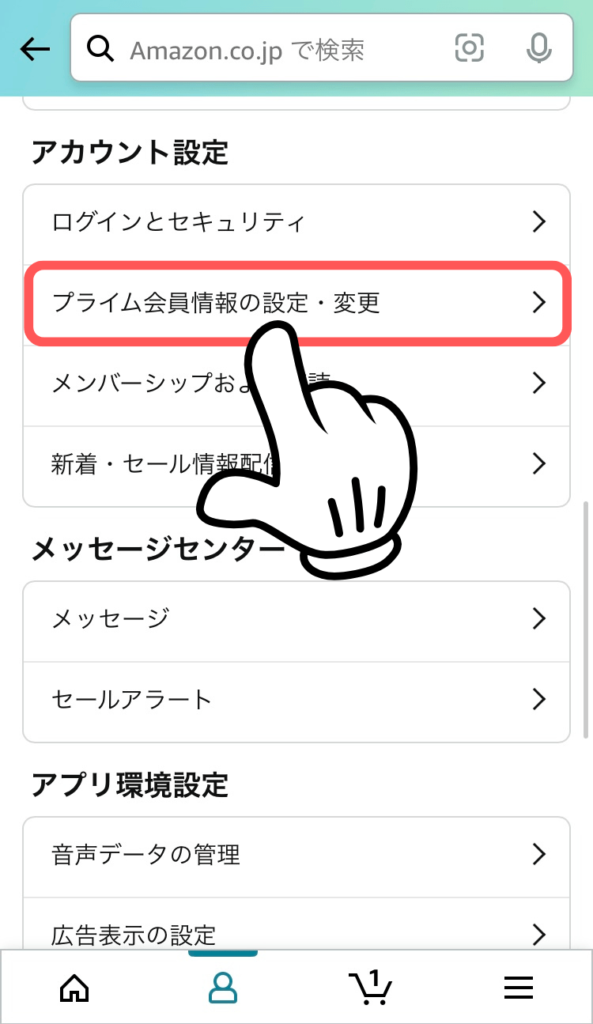
③「プライム会員情報の管理」を押し「プライム会員情報」
④「プライム会員資格を終了し、特典の利用を止める」
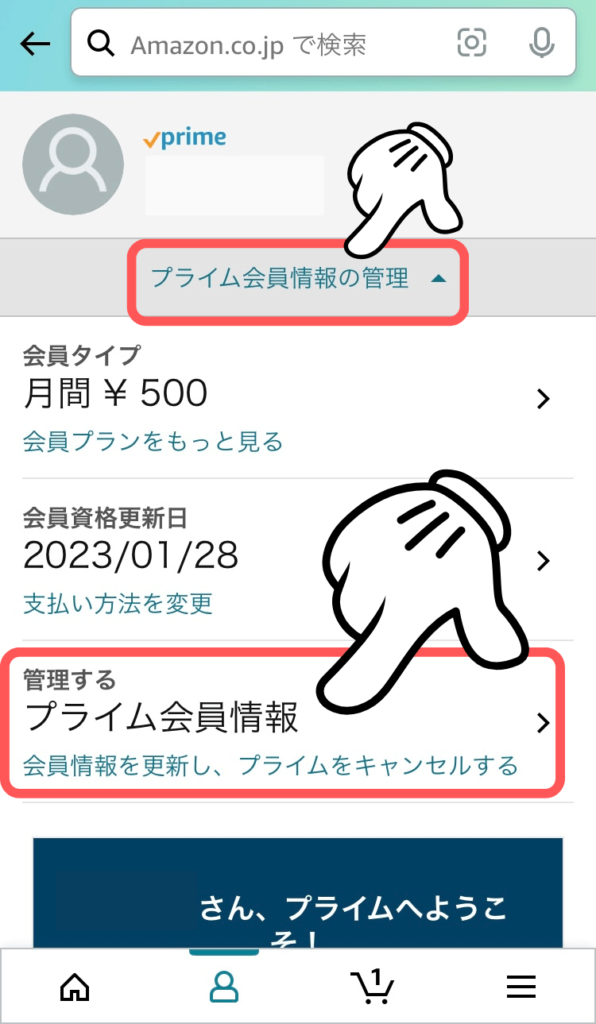
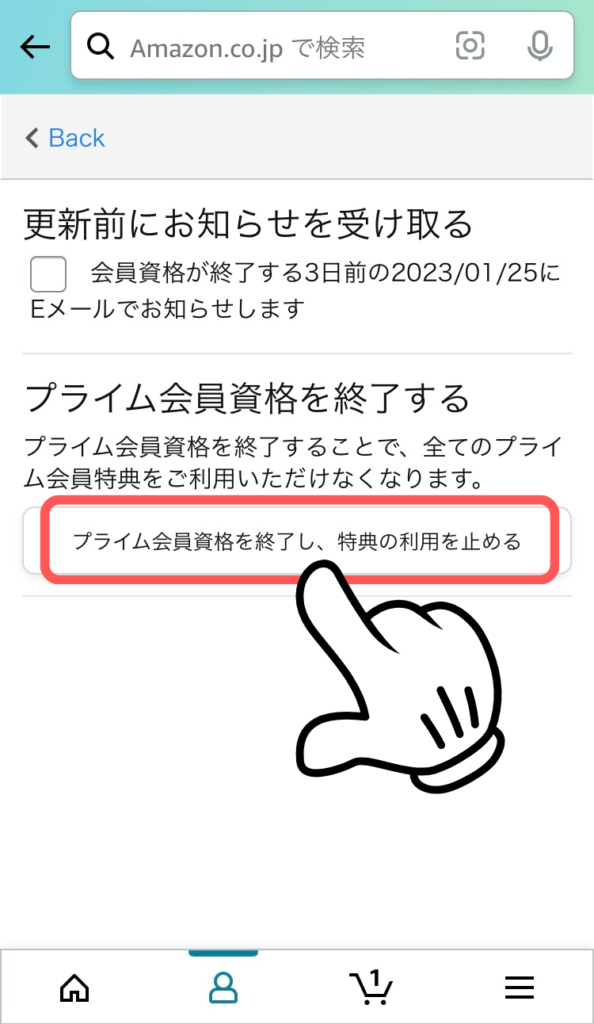
⑤「特典と会員資格を終了」
⑥「会員資格を終了する」
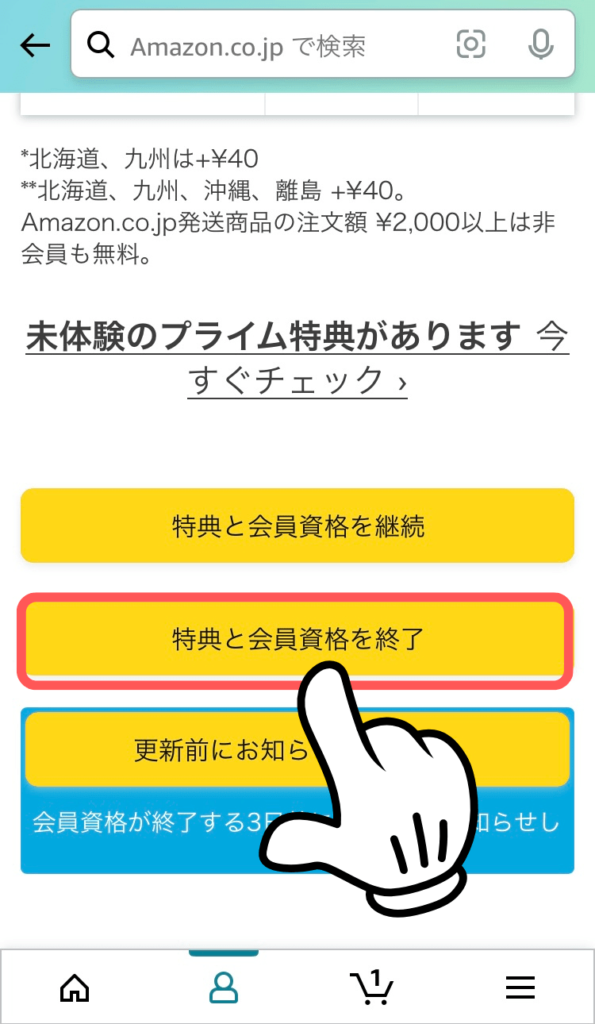
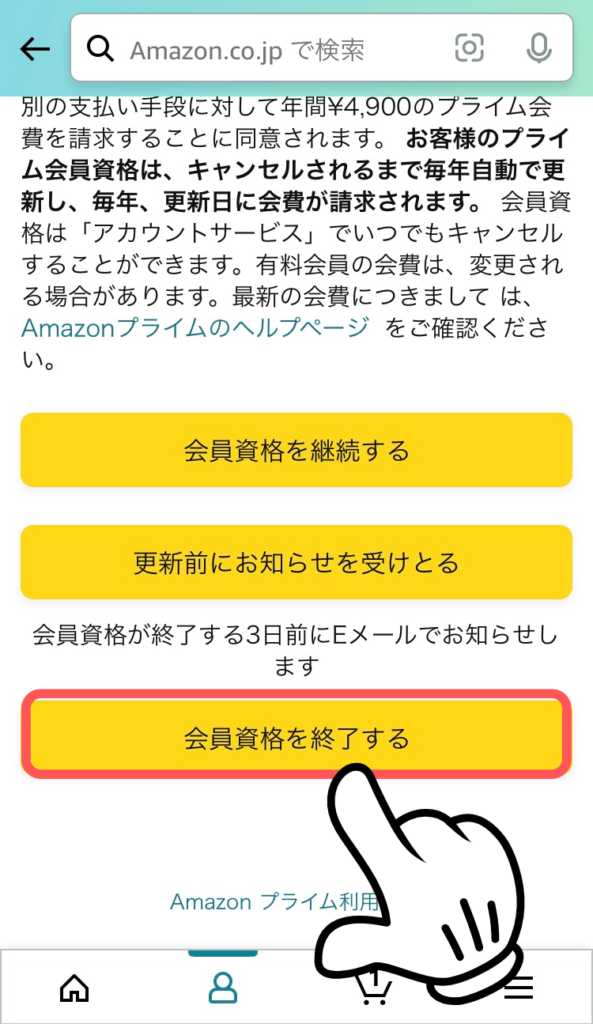
⑦「今すぐ解約する」を押す
⑧以上で会員登録がキャンセル完了!
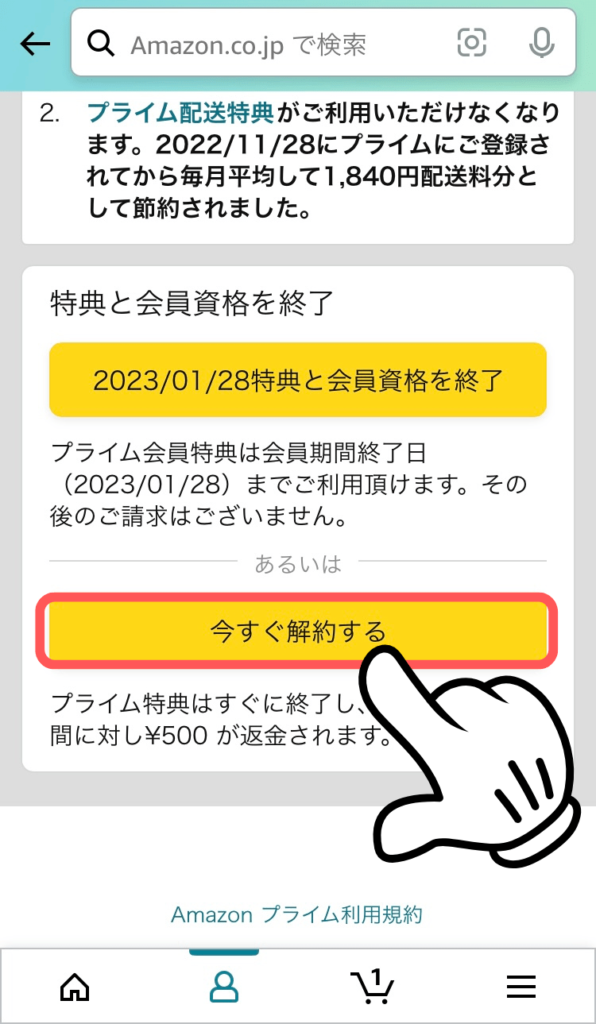
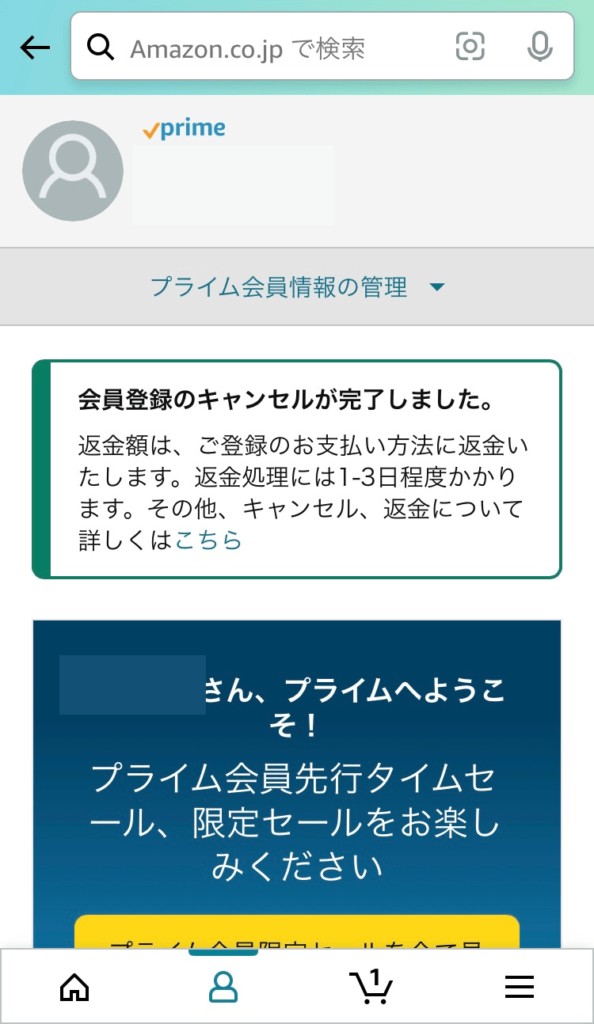
以上がプライム会員の解約方法でした。
プライム会員の加入方法

またプライム会員へ加入したくなった場合、こちらの手順で登録できます。
①「Amazonプライムに登録する」を押す

年払いを選択したい人は「他のプランを見る」を押してください
②支払い方法・請求先住所を入力し「プライムに登録する」
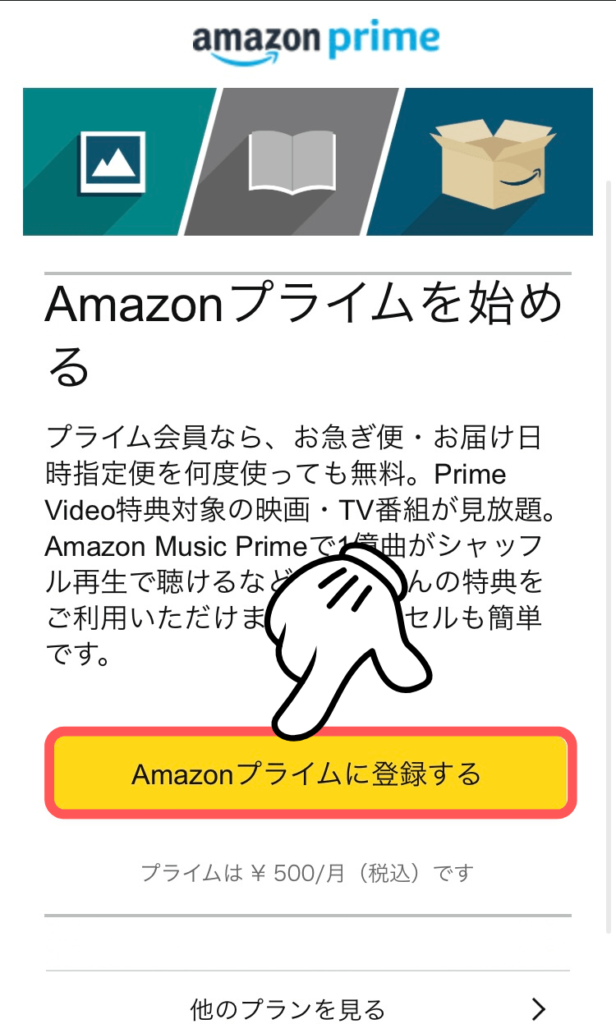
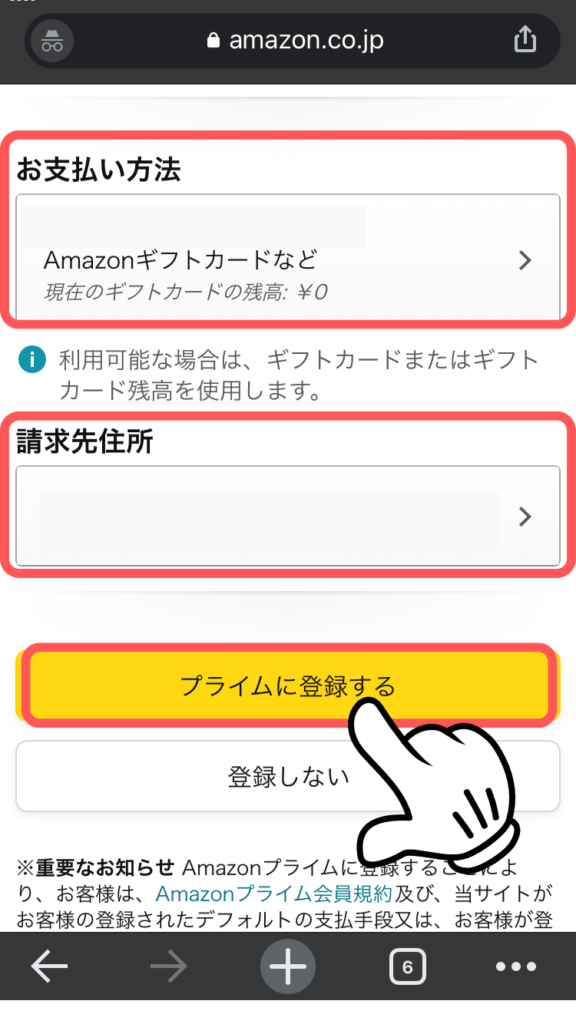
以上がプライムの登録方法です。
家族会員の登録方法

家族にプライム会員がいれば同居する家族2名まで追加料金なしで一部のプライム特典を利用できます。
例えば、パパがプライム会員ならママは追加料金なしで家族会員になれます!

会員費を2倍払う必要なし
ただし全てのプライム特典が使えるわけではありません。
- お急ぎ便が無料
- お届け日時指定便が無料
- 特別取扱商品の手数料が無料
- プライム会員限定タイムセールに参加OK
- Amazonフレッシュの利用OK
- 提携ネットスーパー(ライフ、バロー、成城石井)の利用OK
特典は限られますが、家族もAmazonでお買い物をするなら登録して損はありません。
登録方法はこちら。
- >>プライム情報へアクセス
- 一番下にある「プライム特典を共有する」をおす
- 共有したい人の名前とEmailを入力
- 「登録内容を送る」

以上が家族会員の登録方法でした。
まとめ
プライム会員へ加入しているかどうかのチェックは、トップページのロゴを見れば一発で解決できます。
また、意図せず課金していた場合でも返金対応があるため焦らず対処していきましょう。
プライム会員はAmazonを使っているならば簡単に元が取れてしまう特典満載のサービスです。

Amazonで2回買い物をしただけで送料分の元が取れます
普段からAmazonユーザーなら、特典内容を改めて確認し使い倒すのも手です。
当ブログではAmazonを最大限お得に利用するためのノウハウを発信しています。
ぜひ他の記事も読んでみてくださいね。
それでは最後までお読みいただき、ありがとうございました。